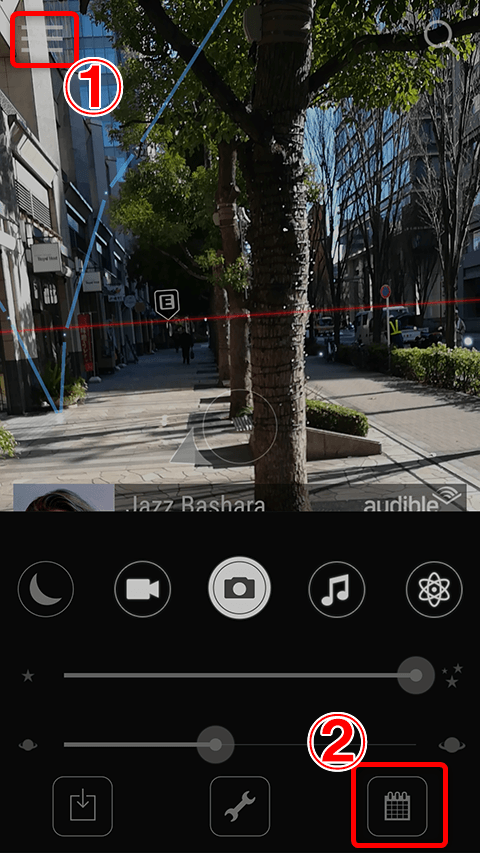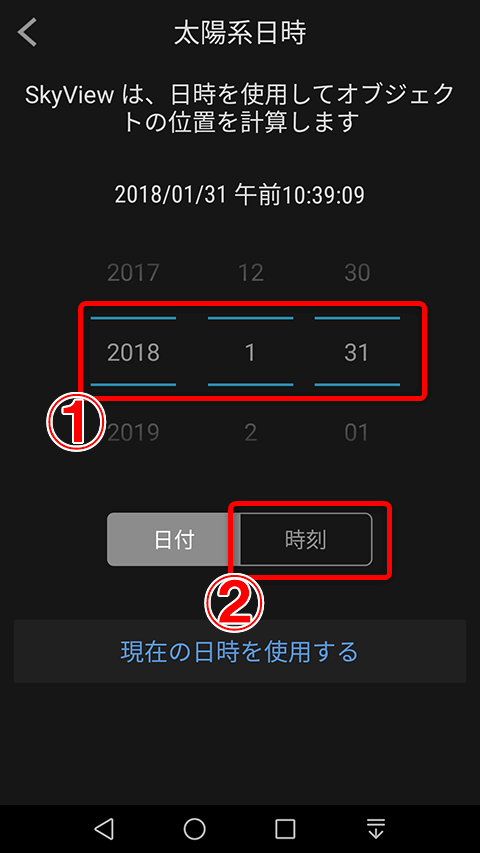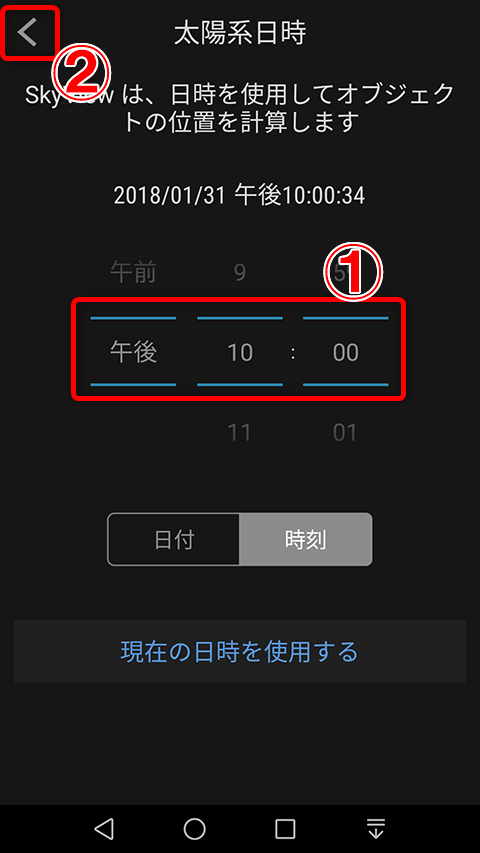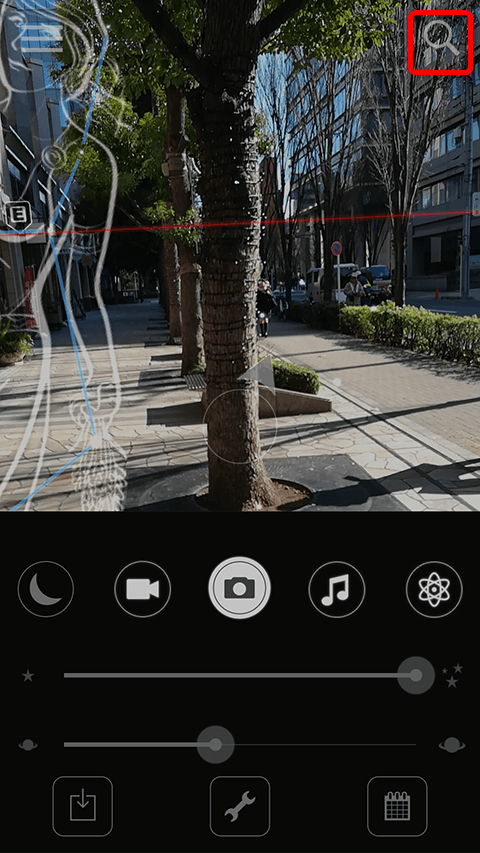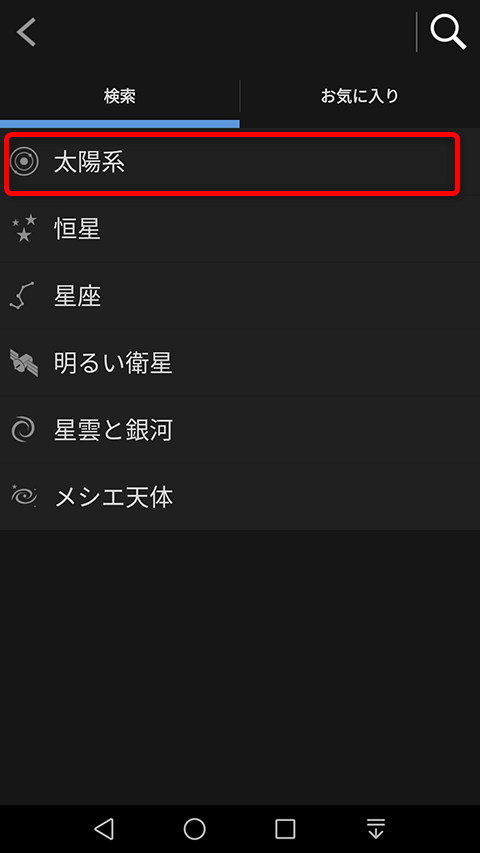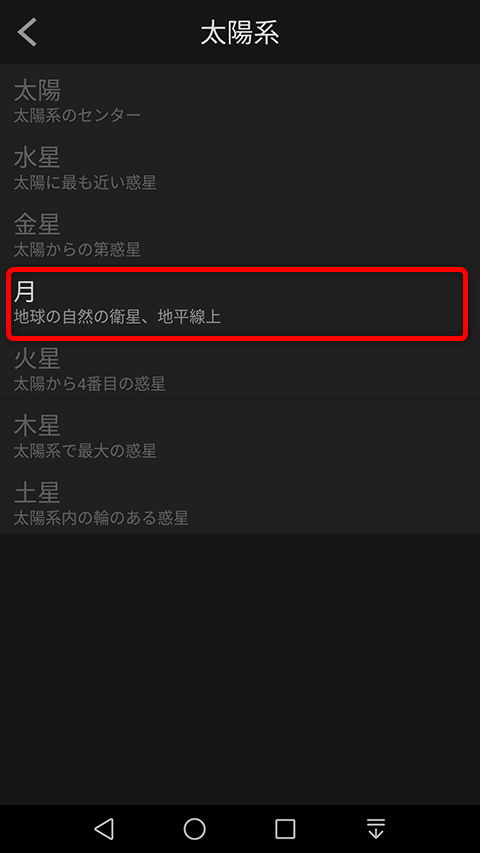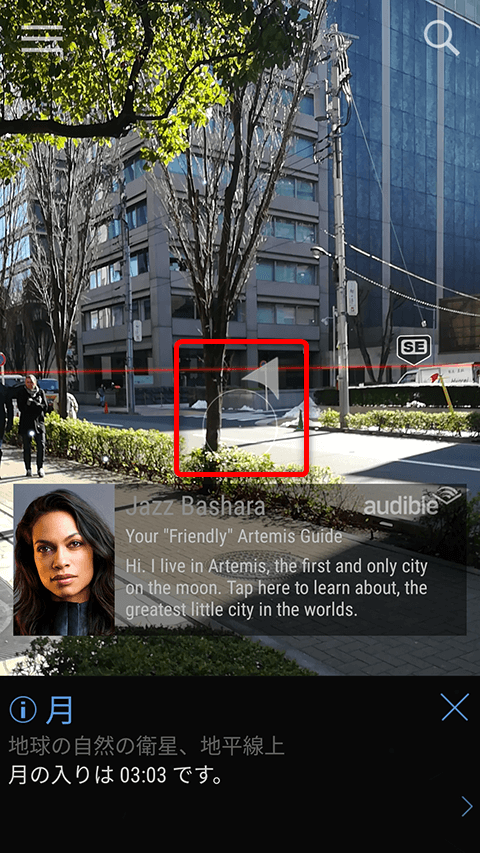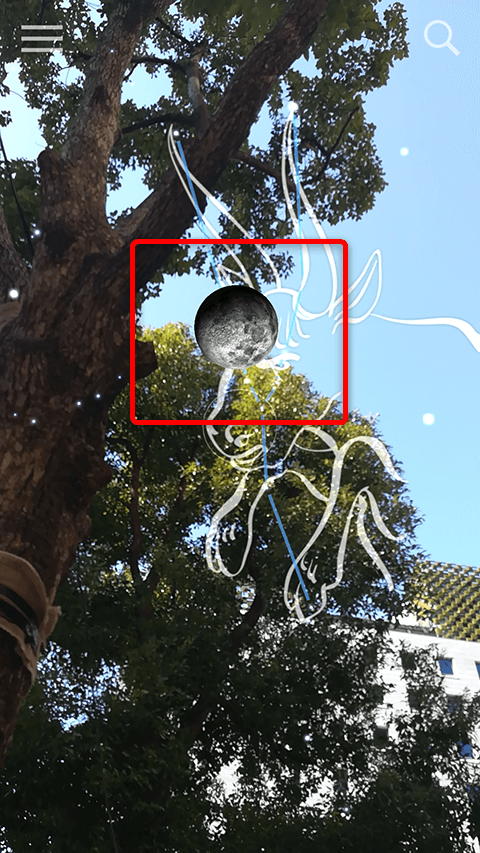こちらは古い記事です。2022年11月8日の皆既月食に関する情報は、以下の関連記事をご覧ください。
カメラで星を探すAR天体観測アプリ
「SkyView Free」(iPhone版)/「SkyView Lite」(Android版)は、スマートフォンのカメラで写した風景の中に天体を写し、カメラを向けた方向にどのような星や星座が見えるかがわかる無料のAR天体観測アプリです。星や星座を指定して、現在どの位置に見えるのかを探すこともできます。
ここではAndroid版を例に、「皆既月食中である2018年1月31日 22:00の月が表示される場所」を確認する方法を解説します。
 SkyView Free(SkyView Lite)
SkyView Free(SkyView Lite)
iPhone(App Store)
Android(Google Play)
日時を指定して月の位置を確認する
1日時の指定を開始する
SkyView Lite(Free)を起動すると、カメラ越しの画面に、その方角にある星などが表示されます。画面左上のメニューボタンをタップし、画面下にメニューが表示されたらカレンダーのボタンをタップします。
2日付を選択する
[太陽系日時]の画面が表示されたら、まずダイヤルをドラッグして日付を指定します。指定できたら[時刻]をタップしましょう。
3時刻を選択する
ダイヤルをドラッグして時刻を指定し、画面左上の[<]をタップします。
4月の検索を開始する
メインR画面に戻り、指定した日時の星の様子が表示されるようになりました。次に画面右上の検索ボタンをタップします。
5[太陽系]を選択する
検索メニューが表示されたらあ[太陽系]をタップします。
6[月]を選択する
[太陽系]の天体の一覧が表示されたら[月]をタップします。一覧で文字の色が明るい天体は指定した日時の現在位置において地平線上にあり、文字の色が暗い天体は地平線の下にあって観測できないことを表します。
7月の方角にカメラを向ける
ふたたびメイン画面に戻り、画面中央に方向を指す三角形のマークが表示されました。この方向にスマートフォンのメインカメラを向けます。
2月の位置が確認できた
マークが指す方向にカメラを動かすと、月が確認できました。画面上で月をタップすると情報が表示できます。
事前に月の出る方角を確認したいときや、観測中に月がどこにあるかわからなくなったときは、この方法で確認しましょう。なお、人が多い場所で画面だけを見てスマホを振り回すのは危険です。操作するときは周囲に十分に注意してください。